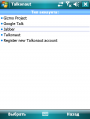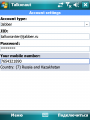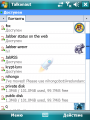Регистрация в Talkonaut: различия между версиями
H31 (обсуждение | вклад) |
Rain (обсуждение | вклад) м (слово пропустил) |
||
| (не показаны 4 промежуточные версии 2 участников) | |||
| Строка 1: | Строка 1: | ||
Итак, Вы выбрали в качестве средства общения клиент [[Talkonaut]]. Ниже описаны действия, которые нужно выполнить для подключения к сети Jabber. Инструкция написана для | Итак, Вы выбрали в качестве средства общения клиент [[Talkonaut]]. Ниже описаны действия, которые нужно выполнить для подключения к сети Jabber. Инструкция написана для Windows Mobile, на других версиях действия могут незначительно различаться. | ||
== Скачиваем == | == Скачиваем == | ||
Скачать Talkonaut можно на [http://talkonaut.ru/download.shtml официальном сайте]. Установите приложение на телефон или КПК. Процесс установки на различных мобильных телефонах может отличаться. После установки необходимо запустить приложение. | Скачать последнюю версию Talkonaut можно на [http://talkonaut.ru/download.shtml официальном сайте]. Для скачивания через мобильные браузеры также доступна [http://get.talkonaut.com специальная ссылка]. Установите приложение на телефон или КПК. Процесс установки на различных мобильных телефонах может отличаться. После установки необходимо запустить приложение. | ||
== Регистрируемся == | == Регистрируемся == | ||
После запуска | После запуска перед Вами появится окно настроек учетной записи. Возможны два варианта настройки: | ||
* В случае, если [[Возможно, у вас уже есть учётная запись Jabber!|у вас уже есть учётная запись Jabber]]: | |||
** в списке "'''Account type'''" выберите пункт "'''Jabber'''" | |||
** в поле "'''JID'''" нужно написать свой [[Jabber ID]]. | |||
** в поле "'''Password'''" нужно записать свой [[пароль]]. | |||
* В случае, если у Вас ещё нет учетной записи: | |||
** в списке "'''Account type'''" выберите пункт "'''Register new Talkonaut account'''", при этом Вы будете зарегистрированы на собственном сервере Talkonaut'a. | |||
** в поле "'''Username'''" нужно записать свой ник или любое другое слово, впоследствии оно станет логином. | |||
** в поле "'''Password'''" нужно записать свой [[пароль]], а в поле "'''Repeat password'''" записать его ещё раз. | |||
** в поле "'''Your mobile number'''" можно написать любое число, но при вводе правильного номера (хотя бы первых чисел) клиент автоматически определит Вашу страну и переключится на нужный язык. | |||
Если же у Вас еще нет аккаунта, но Вы хотите получить учетную запись на каком-либо [[Публичные серверы Jabber|другом публичном сервере]], то для регистрации Вам понадобится сторонний [[Клиенты Jabber|Jabber-клиент]], после чего действуйте так, как это описано в 1-м пункте. | |||
После выполнения всех действий нажимите кнопку "'''Подключиться'''". | |||
<center> | |||
<gallery> | |||
Изображение:Talkonaut account 01.png|Стартовый сплеш-скрин | |||
Изображение:Talkonaut1.png|Выбор типа учетной записи | |||
<!--Изображение:Talkonaut2.png|Настройки учетной записи--> | |||
Изображение:Talkonaut account 02.png|Настройки аккаунта | |||
</gallery> | |||
</center> | |||
== Онлайн! == | |||
После сохранения настроек учетной записи начнется автоматическое подключение к Jabber-серверу и через несколько секунд перед Вами появится [[ростер]]. Можно начинать общаться либо приступить к добавлению новых собеседников. | |||
Если при регистрации Вы ввели неправильный номер телефона, но хочется, чтобы клиент был на русском языке, то после подключения можно изменить язык интерфейса. Для этого нажмите "'''Menu'''" -> "'''System'''" -> "'''Settings'''" -> "'''Language'''" и выберите нужный язык. | |||
<center> | |||
<gallery> | |||
Изображение:Talkonaut account 03.png|Подключение к серверу | |||
Изображение:Talkonaut online 01.png|Онлайн | |||
</gallery> | |||
</center> | |||
== Ссылки == | |||
* [[Добавление контакта в Talkonaut|Добавление контакта]] | |||
* [[Вход в конференцию в Talkonaut|Вход в конференцию]] | |||
* [[Подключение транспортов в Talkonaut|Подключение транспортов]] | |||
[[Category:Регистрация]] | |||
Текущая версия на 14:18, 4 апреля 2009
Итак, Вы выбрали в качестве средства общения клиент Talkonaut. Ниже описаны действия, которые нужно выполнить для подключения к сети Jabber. Инструкция написана для Windows Mobile, на других версиях действия могут незначительно различаться.
Скачиваем[править]
Скачать последнюю версию Talkonaut можно на официальном сайте. Для скачивания через мобильные браузеры также доступна специальная ссылка. Установите приложение на телефон или КПК. Процесс установки на различных мобильных телефонах может отличаться. После установки необходимо запустить приложение.
Регистрируемся[править]
После запуска перед Вами появится окно настроек учетной записи. Возможны два варианта настройки:
- В случае, если у вас уже есть учётная запись Jabber:
- В случае, если у Вас ещё нет учетной записи:
- в списке "Account type" выберите пункт "Register new Talkonaut account", при этом Вы будете зарегистрированы на собственном сервере Talkonaut'a.
- в поле "Username" нужно записать свой ник или любое другое слово, впоследствии оно станет логином.
- в поле "Password" нужно записать свой пароль, а в поле "Repeat password" записать его ещё раз.
- в поле "Your mobile number" можно написать любое число, но при вводе правильного номера (хотя бы первых чисел) клиент автоматически определит Вашу страну и переключится на нужный язык.
Если же у Вас еще нет аккаунта, но Вы хотите получить учетную запись на каком-либо другом публичном сервере, то для регистрации Вам понадобится сторонний Jabber-клиент, после чего действуйте так, как это описано в 1-м пункте.
После выполнения всех действий нажимите кнопку "Подключиться".
Онлайн![править]
После сохранения настроек учетной записи начнется автоматическое подключение к Jabber-серверу и через несколько секунд перед Вами появится ростер. Можно начинать общаться либо приступить к добавлению новых собеседников.
Если при регистрации Вы ввели неправильный номер телефона, но хочется, чтобы клиент был на русском языке, то после подключения можно изменить язык интерфейса. Для этого нажмите "Menu" -> "System" -> "Settings" -> "Language" и выберите нужный язык.